Distribuire un servizio Web di Machine Learning Studio (versione classica)
SI APPLICA A: Machine Learning Studio (versione classica)
Machine Learning Studio (versione classica)  Azure Machine Learning
Azure Machine Learning
Importante
Il supporto dello studio di Azure Machine Learning (versione classica) terminerà il 31 agosto 2024. È consigliabile passare ad Azure Machine Learning entro tale data.
A partire dal 1° dicembre 2021 non sarà possibile creare nuove risorse dello studio di Azure Machine Learning (versione classica). Fino al 31 agosto 2024 sarà possibile continuare a usare le risorse dello studio di Azure Machine Learning (versione classica).
- Vedere leinformazioni sullo spostamento di progetti di Machine Learning da ML Studio (versione classica) ad Azure Machine Learning.
- Scoprire di più su Azure Machine Learning
La documentazione relativa allo studio di Machine Learning (versione classica) è in fase di ritiro e potrebbe non essere aggiornata in futuro.
Machine Learning Studio (versione classica) consente di compilare e testare una soluzione di analisi predittiva. È quindi possibile distribuire la soluzione come servizio Web.
I servizi Web di Machine Learning Studio (versione classica) forniscono un'interfaccia tra un'applicazione e un modello di assegnazione dei punteggi del flusso di lavoro di Machine Learning Studio (versione classica). Un'applicazione esterna può comunicare con un modello di assegnazione dei punteggi del flusso di lavoro di Machine Learning Studio (versione classica) in tempo reale. Una chiamata a un servizio Web di Machine Learning Studio (versione classica) restituisce i risultati della stima a un'applicazione esterna. Per effettuare una chiamata a un servizio Web, passare una chiave API creata al momento della distribuzione del servizio Web. Un servizio Web di Machine Learning Studio (versione classica) si basa su REST, una scelta di architettura popolare per i progetti di programmazione Web.
Machine Learning Studio (versione classica) include due tipi di servizi Web:
- Request-Response Service (RRS): servizio a bassa latenza, altamente scalabile che assegna un punteggio a un singolo record di dati.
- Servizio esecuzione batch (BES): servizio asincrono che contrassegna un batch di record di dati.
L'input per BES è simile all'input di dati usato da RRS. La differenza principale è che BES legge un blocco di record da diverse origini, ad esempio un archivio BLOB di Azure, un archivio tabelle di Azure, un database SQL di Azure, HDInsight (query Hive) e origini HTTP.
In generale, la distribuzione del modello avviene in tre passaggi:
- Creare un esperimento di training: in Studio (versione classica), è possibile eseguire il training e testare un modello di analisi predittiva usando i dati di training forniti usando un set elevato di algoritmi di Machine Learning predefiniti.
- Eseguire la conversione in un esperimento predittivo - Dopo avere eseguito il training del modello con i dati esistenti, preparare e ottimizzare l'esperimento per la stima quando si è pronti a usarlo per l'assegnazione dei punteggi ai nuovi dati.
- Eseguire la distribuzione come nuovo servizio Web o come servizio Web classico: quando si distribuisce l'esperimento predittivo come servizio Web di Azure, gli utenti possono inviare dati al modello e ricevere le stime del modello.
Creare un esperimento di training
Per eseguire il training di un modello di analisi predittiva, usare Azure Machine Learning Studio (versione classica) per creare un esperimento di training in cui sono inclusi vari moduli per caricare i dati di training, preparare i dati in base alle esigenze, applicare algoritmi di Machine Learning e valutare i risultati. È possibile eseguire l'iterazione dell'esperimento e provare diversi algoritmi di apprendimento automatico per confrontare e valutare i risultati.
Il processo di creazione e gestione degli esperimenti di training è trattato in modo più approfondito altrove. Per altre informazioni, vedere questi articoli:
- Creare un semplice esperimento in Machine Learning Studio (versione classica)
- Sviluppare una soluzione predittiva con Machine Learning Studio (versione classica)
- Importare i dati di training in Machine Learning Studio (versione classica)
- Gestire le iterazioni degli esperimenti in Machine Learning Studio (versione classica)
Convertire l'esperimento di training in un esperimento predittivo
Dopo avere eseguito il training del modello, si è pronti per convertire l'esperimento di training in un esperimento predittivo per assegnare i punteggi ai nuovi dati.
Effettuando la conversione in un esperimento predittivo, si prepara il modello sottoposto a training per la distribuzione come servizio Web di classificazione. Gli utenti del servizio Web possono inviare i dati di input al modello, che restituirà i risultati della previsione. Quando si esegue la conversione in un esperimento predittivo, tenere presente il modo in cui si prevede che il modello verrà usato da altri utenti.
Il processo di conversione di un esperimento di training in un esperimento predittivo prevede tre passaggi:
- Sostituire i moduli di algoritmi di Machine Learning con il modello di training.
- Organizzare l'esperimento solo per i moduli necessari alla valutazione. Un esperimento di training include alcuni moduli che sono necessari per il training, ma che non lo saranno più al termine del training.
- Definire in che modo il modello accetterà i dati dall'utente del servizio Web e quali dati restituirà.
Suggerimento
Durante l'esperimento di training, è stato eseguito il training ed è stato assegnato un punteggio al modello utilizzando i propri dati. In seguito alla distribuzione, tuttavia, gli utenti invieranno nuovi dati al modello che, a sua volta, restituirà i risultati della previsione. Quando dunque si converte l'esperimento di training in un esperimento predittivo per prepararlo per la distribuzione, è importante considerare in che modo il modello verrà utilizzato da altri utenti.
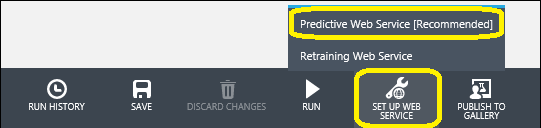
Pulsante Set Up Web Service
Dopo aver eseguito l'esperimento (fare clic su RUN (ESEGUI) nella parte inferiore dell'area di disegno dell'esperimento), fare clic sul pulsante Set Up Web Service (Configura servizio Web) scegliendo l'opzione Predictive Web Service (Servizio Web predittivo). Set Up Web Service (Configura servizio Web) esegue automaticamente i tre passaggi necessari per convertire l'esperimento di training in un esperimento predittivo:
- Salva il modello di training nella sezione dei modelli di training della tavolozza del modulo (a sinistra dell'area di disegno dell'esperimento). Sostituisce quindi l'algoritmo di Machine Learning e i moduli Train Model (Modello di training) con il modello di training salvato.
- Analizza l'esperimento e rimuove i moduli chiaramente usati solo per il training e non più necessari.
- Inserisce moduli di input e di output del servizio Web in posizioni predefinite nell'esperimento (questi moduli accettano e restituiscono i dati utente).
Ad esempio, il seguente esperimento esegue il training di un modello di albero delle decisioni incrementato a due classi utilizzando dati di classificazione di esempio:
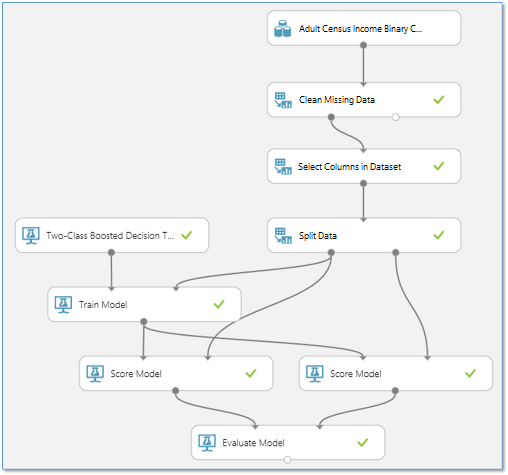
I moduli nell'esperimento eseguono fondamentalmente quattro diverse funzioni:
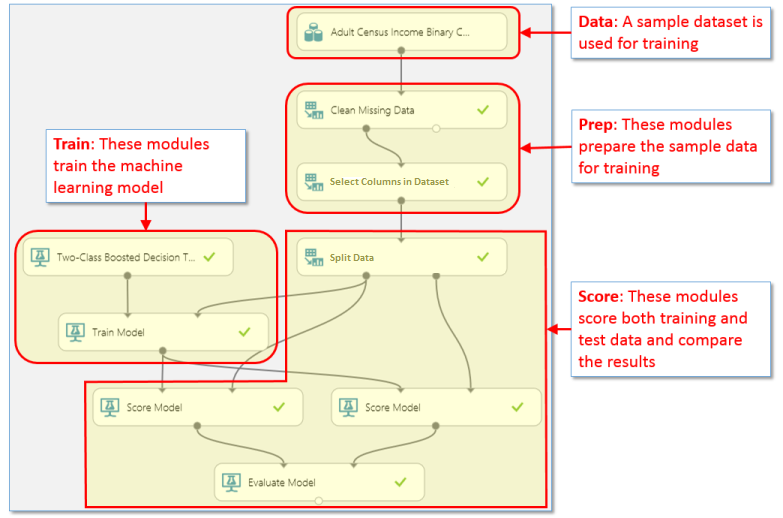
Quando si converte l'esperimento di training in un esperimento predittivo, alcuni di questi moduli non sono più necessari o hanno a questo punto uno scopo diverso:
Data (Dati): i dati in questo set di dati di esempio non vengono usati durante l'assegnazione di un punteggio. L'utente del servizio Web fornisce i dati da classificare. Tuttavia, i metadati di questo set di dati, ad esempio i tipi di dati, vengono usati dal modello sottoposto a training. È quindi necessario mantenere il set di dati nell'esperimento predittivo perché possa fornire questi metadati.
Prep: in base ai dati utente che verranno inviati per la classificazione, i moduli potrebbero non essere necessari per elaborare i dati in ingresso. Il pulsante Set Up Web Service (Configura servizio Web) non agisce su questi moduli, pertanto è necessario decidere come gestirli.
In questo esempio alcuni valori nel set di dati di esempio potrebbero essere mancanti, pertanto è stato aggiunto un modulo Clean Missing Data (Pulisci dati mancanti) per gestirli. Il set di dati di esempio include, inoltre, colonne che non sono necessarie per il training del modello. È stato pertanto incluso un modulo Select columns in Dataset (Seleziona colonne nel set di dati) per escludere le colonne aggiuntive dal flusso di dati. Se si è certi che i dati inviati per la classificazione tramite il servizio Web non presentino valori mancanti, è possibile rimuovere il modulo Clean Missing Data. Poiché tuttavia il modulo Select Columns in Dataset (Seleziona colonne nel set di dati) consente di definire le colonne di dati previste dal modello di training, è necessario mantenerlo.
Train (Training): questi moduli vengono usati per eseguire il training del modello. Quando si fa clic su Set Up Web Service (Configura servizio Web), questi moduli vengono sostituiti con un singolo modulo contenente il modello sottoposto a training. Il nuovo modulo viene salvato nella sezione Trained Models (Modelli sottoposti a training) della tavolozza dei moduli.
Score (Punteggio): in questo esempio il modulo Split Data (Dividi dati) viene usato per suddividere il flusso di dati in dati di test e dati di training. Poiché nell'esperimento predittivo non si esegue più il training, è possibile rimuovere Split Data (Dividi dati). In modo analogo, il secondo modulo Score Model (Assegna punteggio al modello) e il modulo Evaluate Model (Valuta modello) vengono usati per confrontare i risultati dei dati di test, pertanto questi moduli non sono necessari nell'esperimento predittivo. Il modulo rimanente Score Model è però necessario per restituire un risultato relativo all'assegnazione del punteggio tramite il servizio Web.
Ecco come appare l'esempio dopo aver fatto clic su Set Up Web Service:
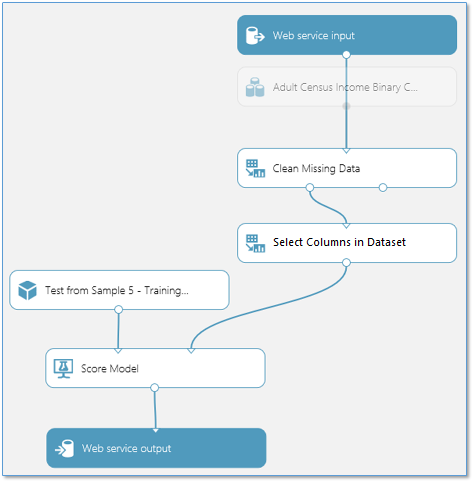
Le operazioni eseguite da Set Up Web Service (Configura sevizio Web) potrebbero essere sufficienti per preparare l'esperimento per la distribuzione come servizio Web. Tuttavia, potrebbe essere necessario eseguire ulteriori operazioni specifiche per l'esperimento.
Regolazione dei moduli di input e output
Nell'esperimento di training è stato utilizzato un set di dati di training e quindi sono state eseguite delle operazioni di elaborazione per ottenere i dati in un formato utile all'algoritmo Machine Learning necessario. Se i dati che si prevede di ricevere tramite il servizio Web non richiedono questo tipo di elaborazione, è possibile ignorarli. A questo scopo, connettere l'output del modulo Web service input (Input servizio Web) a un altro modulo nell'esperimento. I dati dell'utente verranno inviati in questa posizione nel modello.
Per impostazione predefinita, ad esempio, Set Up Web Service (Configura servizio Web) inserisce il modulo Web service input (Input del servizio Web) all'inizio del flusso di dati, come illustrato nella figura precedente. È tuttavia possibile posizionare manualmente Web service input (Input servizio Web) dopo i moduli di elaborazione dei dati:
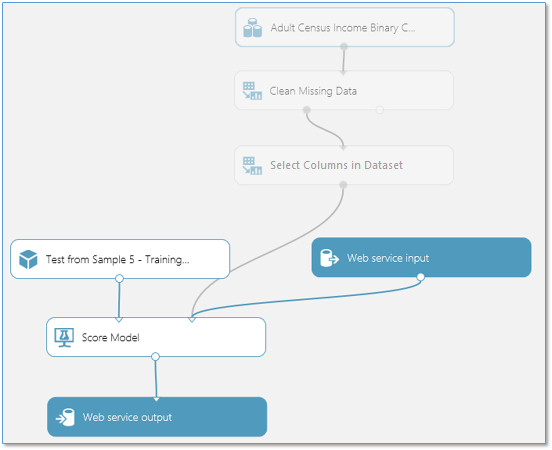
I dati di input forniti tramite il servizio Web ora passano direttamente al modulo Score Model senza pre-elaborazione.
In modo analogo, per impostazione predefinita, Set Up Web Service inserisce il modulo di output del servizio Web in fondo al flusso di dati. In questo esempio il servizio Web restituisce all'utente l'output del modulo Score Model (Assegna punteggio al modello) che include il vettore dei dati di input completo, oltre ai risultati dell'assegnazione del punteggio. Se però si preferisce restituire un valore diverso, è possibile aggiungere moduli aggiuntivi prima del modulo Web service output (Output servizio Web).
Per restituire, ad esempio, solo i risultati dell'assegnazione del punteggio e non l'intero vettore dei dati di input, aggiungere un modulo Select Columns in Dataset (Seleziona colonne nel set di dati) per escludere tutte le colonne ad eccezione dei risultati dell'assegnazione del punteggio. Spostare quindi il modulo Web service output (Output servizio Web) nell'output del modulo Select Columns in Dataset (Seleziona colonne nel set di dati). L'esperimento è simile al seguente:
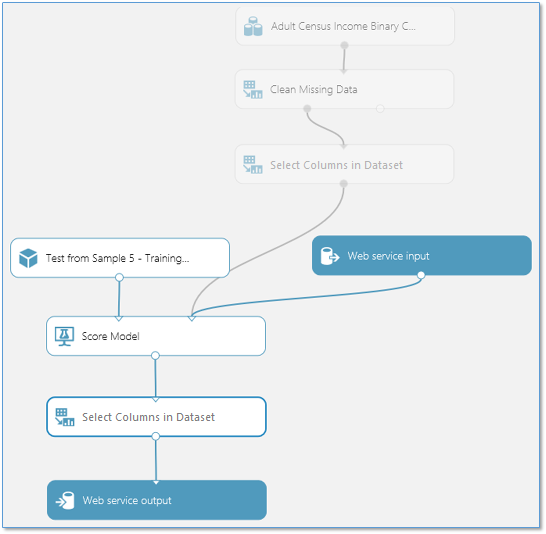
Aggiungere o rimuovere i moduli di elaborazione dati aggiuntivi
Se presenti nell'esperimento, è possibile rimuove i moduli di cui si è certi che non saranno utili per la classificazione. Ad esempio, poiché il modulo Web service input (Input servizio Web) è stato spostato in un punto successivo ai moduli di elaborazione dei dati, è possibile rimuovere il modulo Clean Missing Data (Pulisci dati mancanti) dall'esperimento predittivo.
L'esperimento predittivo ora appare come illustrato di seguito:
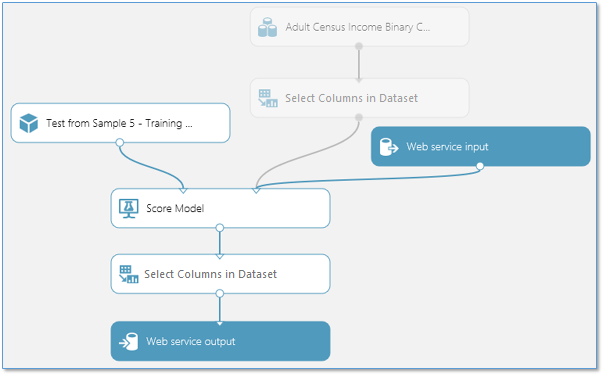
Aggiungere parametri facoltativi al servizio Web
In alcuni casi, è possibile consentire all'utente del servizio Web di modificare il comportamento dei moduli quando si accede al servizio. I parametri del servizio Web consentono di eseguire questa operazione.
Un esempio comune è la configurazione di un modulo Import Data (Importa dati) per consentire all'utente del servizio Web distribuito di specificare un'origine dati diversa quando si accede al servizio Web oppure la configurazione di un modulo Export Data (Esporta dati) in modo che sia possibile specificare una destinazione differente.
È possibile definire i parametri del servizio Web e associarli a uno o più parametri di modulo e specificare se sono obbligatori o facoltativi. Effettuando l'accesso al servizio e modificando adeguatamente le azioni del modulo, l'utente del servizio Web fornisce valori per tali parametri.
Per altre informazioni sui parametri del servizio Web e su come usarli, vedere Uso dei parametri del servizio Web di Machine Learning.
Nei passaggi seguenti è descritta la distribuzione di un esperimento predittivo come nuovo servizio Web. È anche possibile distribuire l'esperimento come servizio Web classico.
Eseguire la distribuzione come nuovo servizio Web
Ora che l'esperimento predittivo è stato preparato, è possibile distribuirlo come nuovo servizio Web di Azure (basato su Resource Manager). Usando il servizio Web, gli utenti possono inviare dati al modello che poi restituirà le stime.
Per distribuire l'esperimento predittivo, fare clic su Esegui nella parte inferiore dell'area di disegno dell'esperimento. Al termine dell'esecuzione dell'esperimento, fare clic su Deploy Web Service (Distribuisci servizio Web) e selezionare Deploy Web Service New (Distribuisci servizio Web Nuovo). Verrà visualizzata la pagina di distribuzione del portale del servizio Web di Machine Learning Studio (versione classica).
Nota
Per distribuire un nuovo servizio Web è necessario disporre delle autorizzazioni sufficienti nella sottoscrizione a cui si sta distribuendo il servizio Web. Per altre informazioni, vedere Gestire un servizio Web tramite il portale dei servizi Web di Machine Learning.
Pagina Deploy Experiment (Distribuzione esperimento) del portale del servizio Web
Nella pagina Deploy Experiment (Sperimentazione distribuzione) immettere un nome per il servizio Web. Selezionare un piano tariffario. Se è disponibile un piano tariffario, è possibile selezionarlo; in caso contrario è necessario creare un nuovo piano tariffario per il servizio.
- Nell'elenco a discesa Price Plan (Piano tariffario) selezionare un piano esistente o l'opzione Select new plan (Seleziona nuovo piano).
- In Plan Name(Nome piano) digitare un nome che identifica il piano di fatturazione.
- Selezionare uno dei livelli del piano mensile. Per impostazione predefinita vengono usati i livelli di piano per l'area predefinita e il servizio Web viene distribuito in questa area.
Fare clic su Distribuisci e viene visualizzata la pagina Avvio rapido per il servizio Web.
La pagina Avvio rapido del servizio Web offre indicazioni e accesso alle attività più comuni che verranno eseguite dopo la creazione di un servizio Web. Da qui è possibile accedere facilmente alle pagine relative a test e utilizzo.
Testare il nuovo servizio Web
Per testare il nuovo servizio Web, fare clic su Test web service (Test servizio Web) nelle attività comuni. Nella pagina di test è possibile testare il servizio Web come servizio Richiesta-risposta (RRS) o servizio Esecuzione batch (BES).
La pagina di test del servizio di richiesta-risposta (RRS) visualizza gli input, gli output ed eventuali parametri globali definiti per l'esperimento. Per testare il servizio Web, è possibile immettere manualmente i valori appropriati per gli input o fornire un file formattato con valori delimitati da virgole (CSV) contenente i valori di test.
Per eseguire il test usando il servizio di richiesta-risposta (RRS), nella modalità di visualizzazione elenco immettere i valori appropriati per gli input e fare clic su Test Request-Response(Test Richiesta-risposta). I risultati della stima vengono visualizzati nella colonna di output a sinistra.
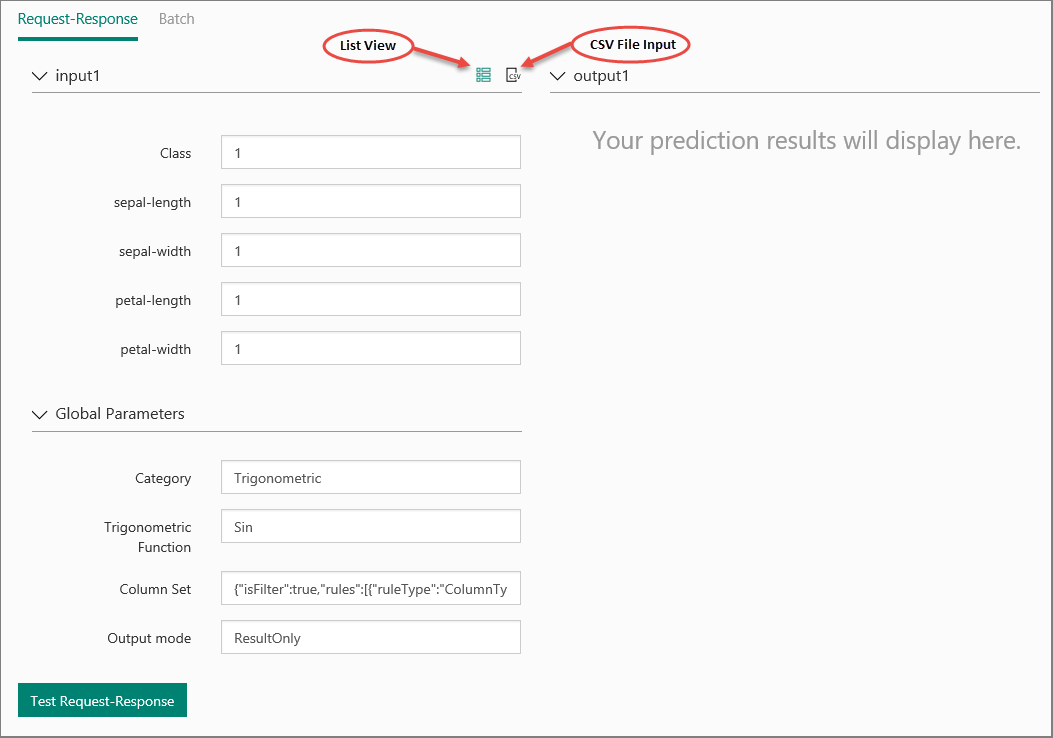
Per testare il servizio BES, fare clic su Batch. Nella pagina di test Batch, fare clic su Sfoglia sotto l'input dell'utente e selezionare un file CSV contenente i valori di esempio appropriati. Se non si ha un file CSV e si è creato l'esperimento predittivo usando Machine Learning Studio (versione classica), è possibile scaricare il set di dati per l'esperimento predittivo e usarlo.
Per scaricare il set di dati, aprire Machine Learning Studio (versione classica). Aprire l'esperimento predittivo e fare clic con il pulsante destro del mouse sull'input per l'esperimento. Dal menu di scelta rapida scegliere dataset (set di dati) e quindi selezionare Download(Scarica).
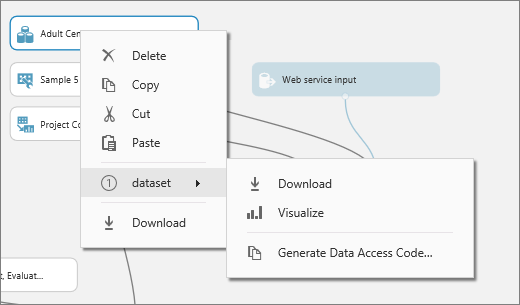
Fare clic su Test. Lo stato del processo di esecuzione del batch verrà visualizzato a destra sotto Test Batch Jobs (Test Processi batch).
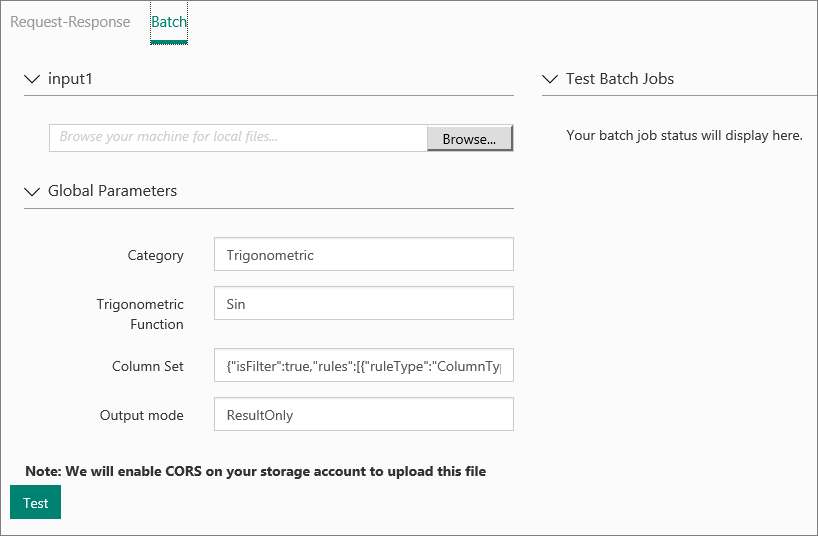
Nella pagina CONFIGURAZIONE è possibile modificare la descrizione, il titolo, aggiornare la chiave dell'account di archiviazione e abilitare i dati di esempio per il servizio Web.
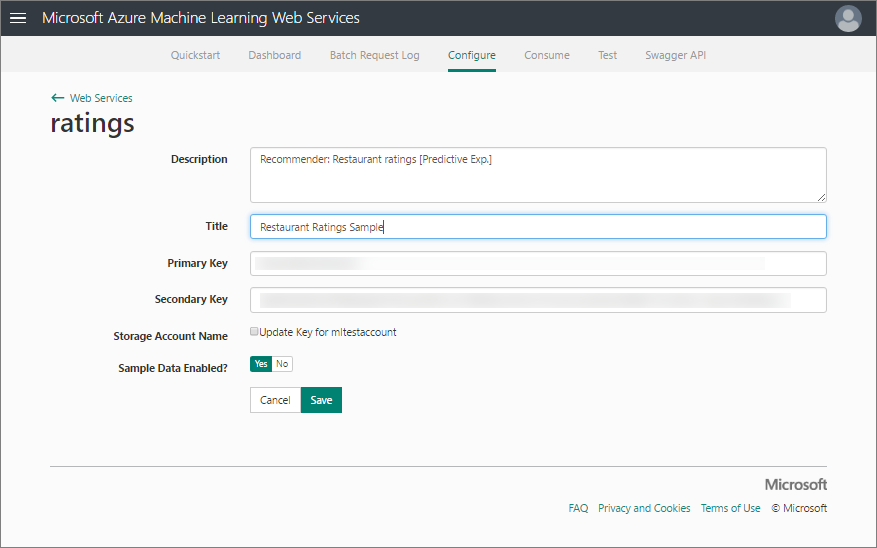
Accedere al nuovo servizio Web
Dopo aver distribuito il servizio Web da Machine Learning Studio (versione classica), è possibile inviare dati al servizio e ricevere risposte a livello di codice.
La pagina Utilizzo fornisce tutte le informazioni necessarie per accedere al servizio Web. Ad esempio, viene fornita la chiave API per consentire l'accesso autorizzato al servizio.
Per altre informazioni sull'accesso a un servizio Web di Machine Learning Studio (versione classica), vedere Come usare un servizio Web di Machine Learning Studio (versione classica).
Gestire il nuovo servizio Web
È possibile gestire i nuovi servizi Web usando il portale dei servizi Web di Machine Learning Studio (versione classica). Nella pagina principale del portale fare clic su Servizi Web. Nella pagina dei servizi Web è possibile eliminare o copiare un servizio. Per monitorare un servizio specifico, fare clic sul servizio e quindi su Dashboard. Per monitorare i processi batch associati al servizio Web, fare clic su Batch Request Log(Log richieste batch).
Distribuire il nuovo servizio Web in più aree
È possibile distribuire facilmente un nuovo servizio Web in più aree, senza la necessità di più sottoscrizioni o aree di lavoro.
I prezzi sono specifici per ogni area, quindi è necessario definire un piano di fatturazione per ogni area in cui verrà distribuito il servizio Web.
Creare un piano in un'altra area
- Accedere a Machine Learning Web Services.
- Fare clic sull'opzione del menu Plans (Piani).
- Nella pagina della panoramica Plans (Piani), fare clic su New(Nuovo).
- Nell'elenco a discesa Subscription (Sottoscrizione) selezionare la sottoscrizione in cui risiederà il nuovo piano.
- Nell'elenco a discesa Regione (Area) selezionare un'area per il nuovo piano. Le opzioni del piano per l'area selezionata verranno visualizzate nella sezione Plan Options (Opzioni del piano) della pagina.
- Nell'elenco a discesa Resource Group (Gruppo di risorse) selezionare un gruppo di risorse per il piano. Per altre informazioni sui gruppi di risorse, vedere Panoramica di Azure Resource Manager.
- In Plan Name (Nome piano) digitare il nome del piano.
- In Plan Options(Opzioni piano) selezionare il livello di fatturazione per il nuovo piano.
- Fare clic su Crea.
Eseguire la distribuzione del servizio Web in un'altra area
- Nella pagina Servizi Web di Machine Learning fare clic sull'opzione di menu Servizi Web .
- Selezionare il servizio Web da distribuire in una nuova area.
- Fare clic su Copy
- In Web Service Name(Nome servizio Web) digitare un nuovo nome per il servizio Web.
- In Web service description(Descrizione servizio Web) immettere una descrizione per il servizio Web.
- Nell'elenco a discesa Subscription (Sottoscrizione) selezionare la sottoscrizione in cui risiederà il nuovo servizio Web.
- Nell'elenco a discesa Resource Group (Gruppo di risorse) selezionare un gruppo di risorse per il servizio Web. Per altre informazioni sui gruppi di risorse, vedere Panoramica di Azure Resource Manager.
- Nell'elenco a discesa Region (Area) selezionare l'area in cui si desidera distribuire il servizio Web.
- Nell'elenco a discesa Storage account (Account di archiviazione) selezionare un account di archiviazione in cui archiviare il servizio Web.
- Nell'elenco a discesa Price Plan (Piano tariffario) selezionare un piano nell'area scelta nel passaggio 8.
- Fare clic su Copy
Eseguire la distribuzione come servizio Web classico
Ora che l'esperimento predittivo è stato sufficientemente preparato, è possibile distribuirlo come servizio Web di Azure classico. Usando il servizio Web, gli utenti possono inviare dati al modello che poi restituirà le stime.
Per distribuire l'esperimento predittivo, fare clic su Run (Esegui) nella parte inferiore dell'area di disegno dell'esperimento e quindi fare clic su Deploy Web Service (Distribuisci servizio Web). Il servizio Web viene configurato e viene visualizzato il dashboard del servizio Web.

Testare il servizio Web classico
È possibile testare il servizio Web nel portale dei servizi Web di Machine Learning Studio (versione classica) o in Machine Learning Studio (versione classica).
Per testare il servizio Web Richiesta-risposta, fare clic sul collegamento Test nel dashboard del servizio Web. Viene visualizzata una finestra di dialogo che richiede i dati di input per il servizio. Si tratta delle colonne necessarie per l'esperimento di classificazione. Immettere un set di dati e quindi fare clic su OK. Il risultato generato dal servizio Web viene visualizzato in fondo al dashboard.
È possibile fare clic sul collegamento Anteprima test per testare il servizio nel portale dei servizi Web di Machine Learning Studio (versione classica), come illustrato in precedenza nella sezione Nuovo servizio Web.
Per testare il servizio Esecuzione batch, fare clic sul collegamento di anteprima Test. Nella pagina di test Batch, fare clic su Sfoglia sotto l'input dell'utente e selezionare un file CSV contenente i valori di esempio appropriati. Se non si ha un file CSV e si è creato l'esperimento predittivo usando Machine Learning Studio (versione classica), è possibile scaricare il set di dati per l'esperimento predittivo e usarlo.

Nella pagina CONFIGURATION (CONFIGURAZIONE) è possibile modificare il nome visualizzato per il servizio e assegnare una descrizione. Il nome e la descrizione vengono visualizzati nel portale di Azure, in cui è possibile gestire i propri servizi Web.
È possibile fornire una descrizione per i dati di input, i dati di output e i parametri del servizio Web immettendo una stringa per ogni colonna in INPUT SCHEMA, OUTPUT SCHEMA e Web SERVICE PARAMETER. Queste descrizioni vengono usate nella documentazione del codice di esempio fornita per il servizio Web.
È possibile abilitare la registrazione per diagnosticare eventuali errori che si verificano quando si accede al servizio Web. Per altre informazioni, vedere Abilitare la registrazione per i servizi Web di Machine Learning Studio (versione classica).
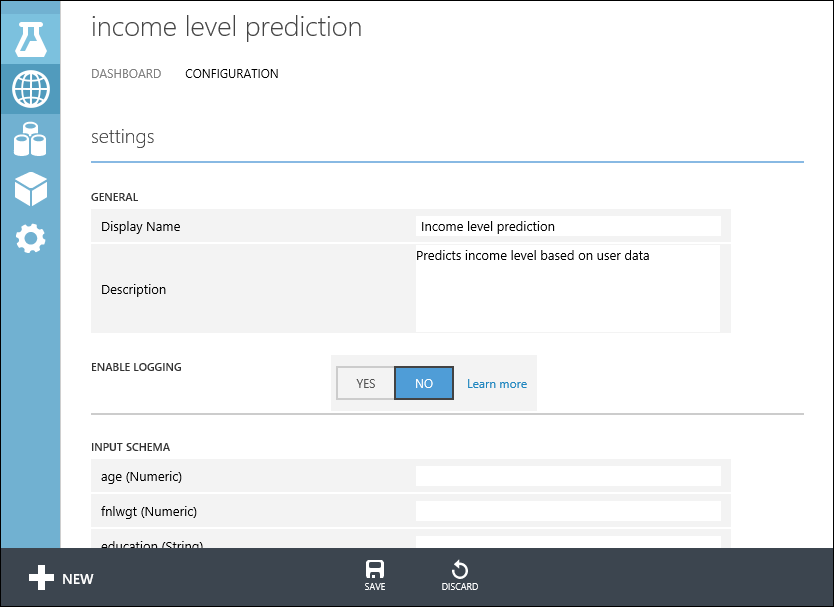
È anche possibile configurare gli endpoint per il servizio Web nel portale di Servizi Web di Machine Learning in modo simile alla procedura illustrata in precedenza nella sezione Nuovo servizio Web. Le opzioni sono diverse: è possibile aggiungere o modificare la descrizione del servizio, abilitare la registrazione e abilitare i dati di esempio per il test.
Accedere al servizio Web classico
Dopo aver distribuito il servizio Web da Machine Learning Studio (versione classica), è possibile inviare dati al servizio e ricevere risposte a livello di codice.
Il dashboard offre tutte le informazioni necessarie per accedere al servizio Web. Ad esempio, la chiave API viene offerta per consentire l'accesso autorizzato al servizio, mentre le pagine della guida API hanno lo scopo di aiutare nella scrittura di codice.
Per altre informazioni sull'accesso a un servizio Web di Machine Learning Studio (versione classica), vedere Come usare un servizio Web di Machine Learning Studio (versione classica).
Gestire il servizio Web classico
Per monitorare un servizio Web, sono disponibili diverse operazioni. È possibile aggiornare il servizio ed eliminarlo. È anche possibile aggiungere altri endpoint a un servizio Web classico oltre all'endpoint predefinito creato al momento della distribuzione.
Per altre informazioni, vedere Gestire un'area di lavoro di Machine Learning Studio (versione classica) e Gestire un servizio Web tramite il portale dei servizi Web di Machine Learning Studio (versione classica).
Aggiornare il servizio Web
È possibile apportare modifiche al servizio Web, ad esempio aggiornare il modello con ulteriori dati di training e ridistribuirlo, sovrascrivendo il servizio Web originale.
Per aggiornare il servizio Web, aprire l'esperimento predittivo originale usato per distribuire il servizio Web e creare una copia modificabile facendo clic su SALVA CON NOME. Eseguire le modifiche e fare clic su Distribuisci Servizio Web.
Poiché questo esperimento è stato distribuito prima, viene chiesto se si desidera sovrascrivere (servizio Web classico) o aggiornare il servizio esistente (nuovo servizio Web). Facendo clic su SÌ o Aggiorna , il servizio Web esistente viene arrestato e viene distribuito il nuovo esperimento predittivo.
Nota
Se sono state apportate modifiche di configurazione al servizio Web originale, ad esempio immettendo un nuovo nome o descrizione, è necessario immettere nuovamente questi valori.
Un'opzione per l'aggiornamento del servizio Web consiste nel ripetere il training del modello a livello di codice. Per altre informazioni, vedere Ripetere il training dei modelli di Machine Learning Studio (versione classica) a livello di codice.
Passaggi successivi
Per altre informazioni tecniche sul funzionamento della distribuzione, vedere How a Machine Learning Studio (classic) model progresses from an experiment to an operationalized Web service .For more technical details on how deployment works, see How a Machine Learning Studio (classic) model progresses from an experiment to an operationalized Web service.
Per informazioni dettagliate su come preparare il modello per la distribuzione, vedere Come preparare il modello per la distribuzione in Machine Learning Studio (versione classica).
È possibile utilizzare l'API REST e accedere al servizio Web in diversi modi. Vedere Come usare un servizio Web di Machine Learning Studio (versione classica).